De Linux “tar” staat voor tape-archief, dat wordt gebruikt door een groot aantal Linux/Unix systeembeheerders om te gaan met tape drive back-up in Linux.
De tar-opdracht in Linux wordt gebruikt om een verzameling bestanden en mappen te rippen naar een zeer gecomprimeerd archiefbestand dat gewoonlijk tarball of tar wordt genoemd, gzip, en bzip in Linux.
De tar is de meest gebruikte opdracht om gecomprimeerde archiefbestanden te maken die gemakkelijk van de ene schijf naar de andere schijf of van machine naar machine kunnen worden verplaatst.
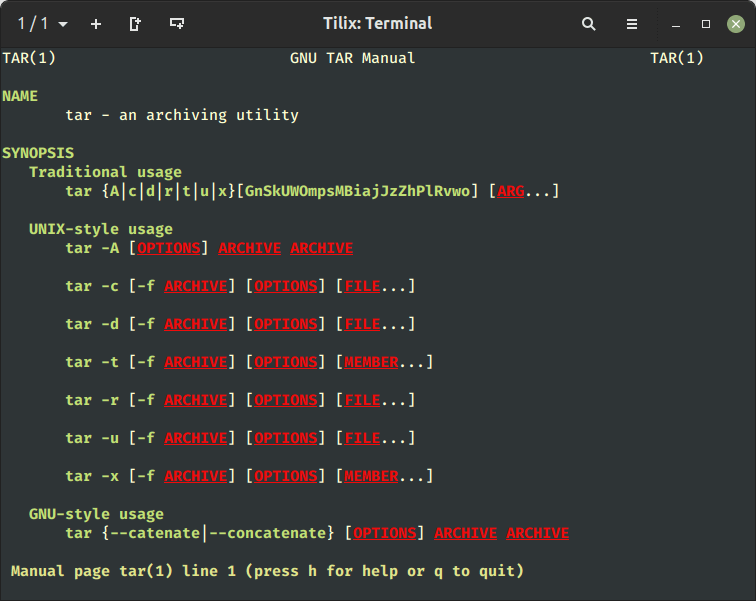
In dit artikel zullen we verschillende voorbeelden van tar-opdrachten bekijken en bespreken, waaronder hoe u archiefbestanden kunt maken met (tar, tar.gz, en tar.bz2) compressie, hoe u archiefbestanden kunt uitpakken, een enkel bestand kunt uitpakken, de inhoud van het bestand kunt bekijken, een bestand kunt verifiëren, bestanden of mappen aan het bestaande archiefbestand kunt toevoegen, de grootte van het tar-archiefbestand kunt schatten, enzovoort.
Het hoofddoel van deze handleiding is het bieden van verschillende voorbeelden van tar-opdrachten die nuttig kunnen zijn om te begrijpen en expert te worden in het manipuleren van tar-archieven.
Inhoudsopgave
1. Maken van een Tar-archiefbestand
Het onderstaande voorbeeld van het tar-commando zal een tar-archiefbestand tecmint-17-11-2023.tar maken voor een map /home/tecmint in de huidige werkmap.
Zie het voorbeeld van het tar-commando in actie.
tar -cvf tecmint-17-11-2023.tar /home/tecmint/
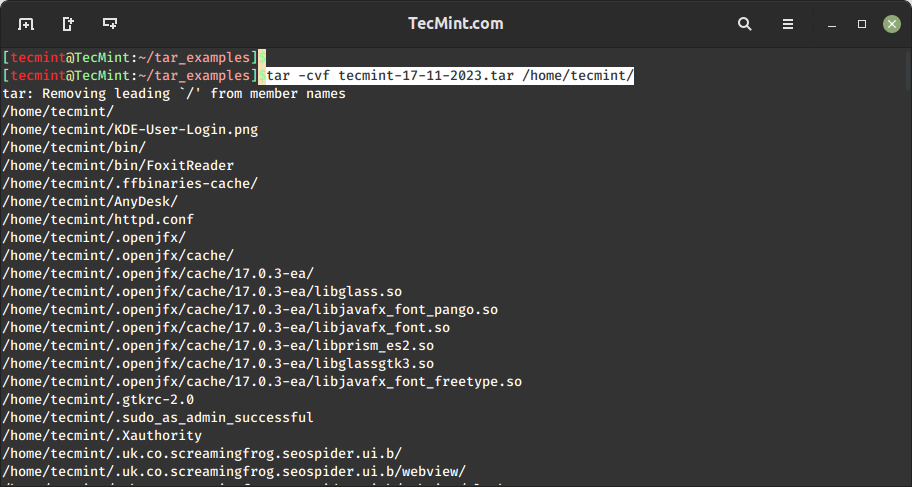
Laten we elk gebruikte optie in het bovenstaande tar-commando bespreken.
c– Creates a new .tar archive file.v– Verbosely show the .tar file progress.f– File name type of the archive file.
2. Het maken van een Tar-archief met compressie
Om een gecomprimeerd archiefbestand te maken, gebruiken we de optie 'z' (archiveer het archief met gzip). Bijvoorbeeld, het onderstaande commando zal een gecomprimeerd bestand genereren met de naam 'MyImages-17-11-2023.tar.gz' voor de map ‘/home/MyImages‘. (Let op: 'tar.gz' en 'tgz' zijn uitwisselbare termen).
tar cvzf MyImages-17-11-2023.tar.gz /home/tecmint/MyImages OR tar cvzf MyImages-17-11-2023.tgz /home/tecmint/MyImages
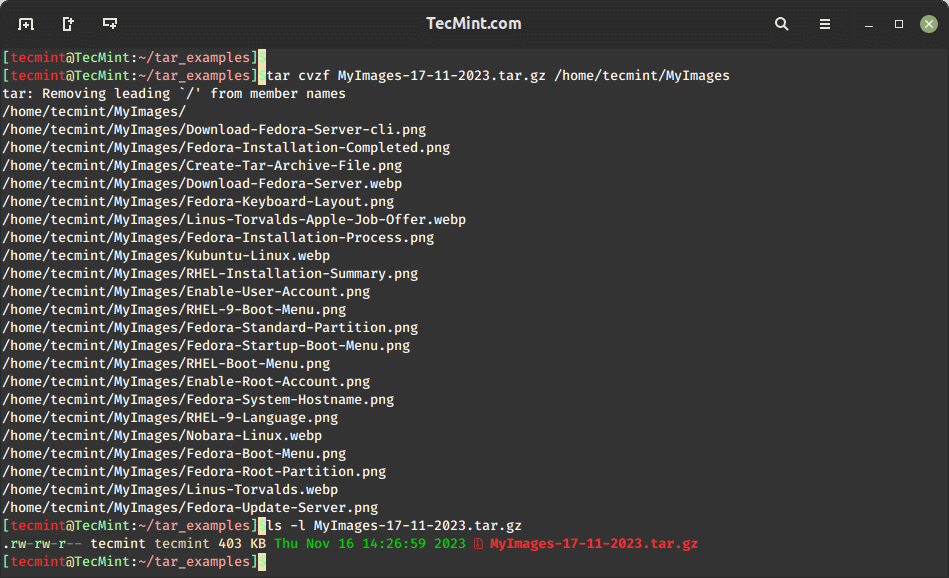
3. Het maken van een tar.bz2-bestand in Linux
De bz2-functie comprimeert en creëert een archiefbestand dat kleiner is in omvang vergeleken met gzip. Echter, de compressiemethode bz2 vereist meer tijd voor zowel compressie als decompressie, terwijl gzip sneller is in beide processen.
Om een sterk gecomprimeerd nieuw tar-archief met de naam Phpfiles-org.tar.bz2 te maken door alle bestanden en submappen binnen de map /home/php te bundelen, gebruik de -j-optie, die tar instrueert om het bzip2-compressiealgoritme te gebruiken, resulterend in een kleiner bestand voor efficiënte opslag en overdracht.
Opmerking: tar.bz2 en tbz zijn vergelijkbare termen, beide verwijzend naar tb2.
tar cvfj Phpfiles-org.tar.bz2 /home/tecmint/php OR tar cvfj Phpfiles-org.tar.tbz /home/tecmint/php OR tar cvfj Phpfiles-org.tar.tb2 /home/tecmint/php
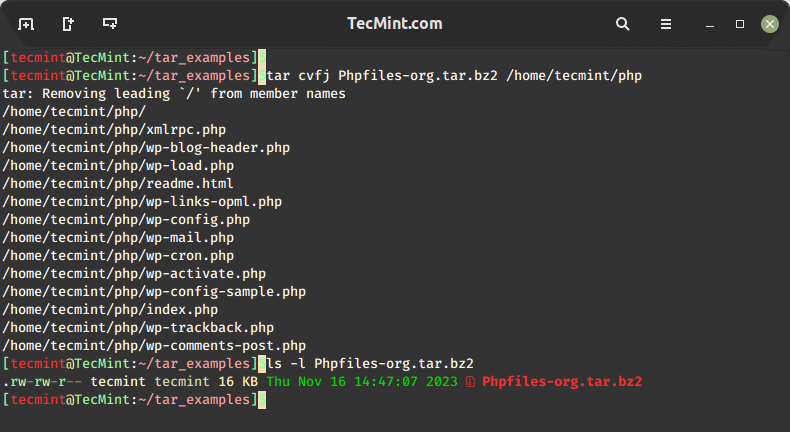
4. Het uitpakken van een Tar-archief
Om een tar-bestand uit te pakken of te extraheren, voert u eenvoudigweg het volgende commando uit met de 'x' optie (uitpakken). Bijvoorbeeld, het volgende commando zal het bestand genaamd ‘tecmint-17-11-2023.tar‘ uitpakken in de huidige werkmap.
tar -xvf tecmint-17-11-2023.tar
Als u wilt uitpakken in een andere map, gebruik dan de optie -C (opgegeven map).
tar -xvf tecmint-17-11-2023.tar -C /home/tecmint/
5. Het uitpakken van een gecomprimeerd tar.gz-archief
Om de inhoud van een gecomprimeerd tar-archiefbestand met de naam “MyImages-17-11-2023.tar.gz“ uit te pakken, gebruikt u het volgende commando.
tar -xvf MyImages-17-11-2023.tar.gz
Als u in een andere map wilt uitpakken, gebruik dan gewoon de optie -C, die de bestanden uitpakt in de opgegeven map zoals getoond.
tar -xvf MyImages-17-11-2023.tar.gz -C /home/tecmint/
6. Het uitpakken van een tar.bz2-archief
Om het sterk gecomprimeerde tar.bz2-bestand uit te pakken, gebruikt u eenvoudigweg het volgende commando, dat alle bestanden uit het archiefbestand uitpakt.
tar -xvf Phpfiles-org.tar.bz2
7. Het weergeven van de inhoud van een tar-archief
Om de inhoud van het tar-archiefbestand te bekijken, voert u eenvoudigweg het volgende commando uit met de -t optie (inhoud weergeven), dat een gedetailleerde lijst van bestanden en mappen weergeeft die binnen het ‘tecmint-17-11-2023.tar‘ archief zitten.
tar -tvf tecmint-17-11-2023.tar
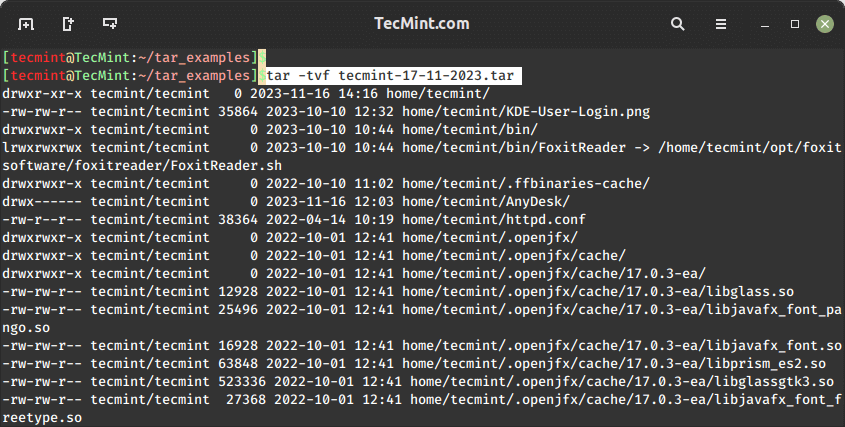
8. Bekijken van de inhoud van een tar.gz-archief
Met het volgende commando wordt een gedetailleerde lijst van bestanden en mappen weergegeven die zich bevinden in het archief “MyImages-17-11-2023.tar.gz“.
tar -tvf MyImages-17-11-2023.tar.gz
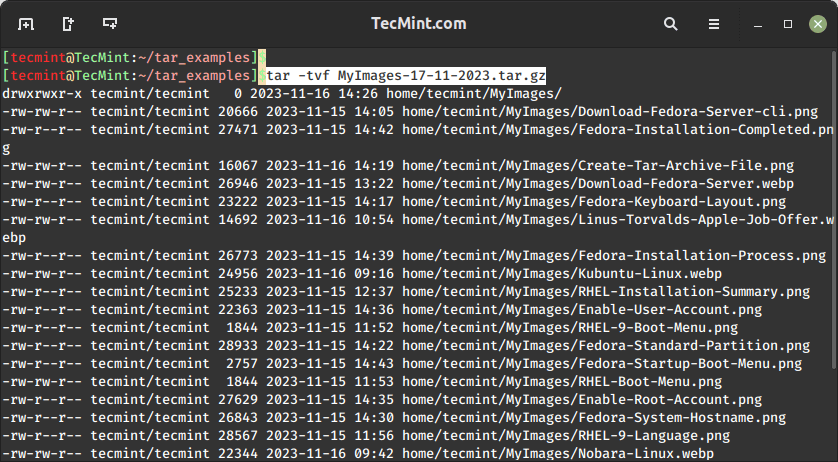
9. Afdrukken van de inhoud van een tar.bz2-archief
Het volgende commando geeft een overzicht van de inhoud binnen het archief “Phpfiles-org.tar.bz2” zonder de bestanden uit te pakken.
tar -tvf Phpfiles-org.tar.bz2
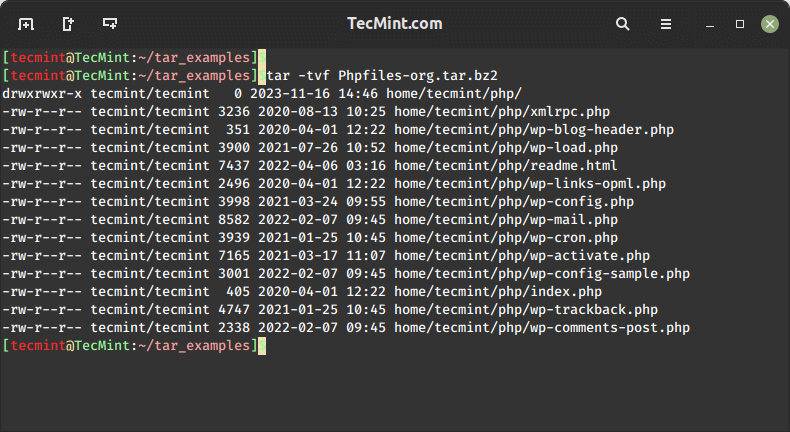
10. Het extraheren van een enkel bestand uit een archief
Om een enkel bestand met de naam wp-cron.php uit het archief Phpfiles-org.tar.bz2 te extraheren, gebruik het volgende commando. Zorg ervoor dat je het juiste pad naar het bestand opgeeft dat je wilt extraheren.
tar -xvf Phpfiles-org.tar.bz2 home/tecmint/php/wp-cron.php
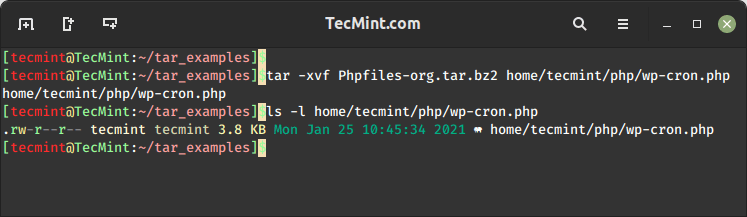
11. Het extraheren van meerdere bestanden uit een archief
Om meerdere bestanden uit te pakken of te untarren uit tar, tar.gz, en tar.bz2 archiefbestanden, gebruik het volgende commando, dat bestanden zal extraheren uit de gespecificeerde archiefbestanden.
tar -xvf tecmint-17-11-2023.tar "file1" "file2" tar -zxvf MyImages-17-11-2023.tar.gz "file1" "file2" tar -jxvf Phpfiles-org.tar.bz2 "file1" "file2"
12. Het extraheren van een groep bestanden met behulp van een wildcard in Linux
Om een groep bestanden te extraheren gebruiken we extractie op basis van wildcards. Bijvoorbeeld, om een groep bestanden te extraheren waarvan het patroon begint met `.php` vanuit een `tar`, `tar.gz`, en `tar.bz2` archiefbestanden, gebruik:
tar -xvf Phpfiles-org.tar --wildcards '*.php' tar -zxvf Phpfiles-org.tar.gz --wildcards '*.php' tar -jxvf Phpfiles-org.tar.bz2 --wildcards '*.php'
13. Bestanden Toevoegen aan een Bestaand Archief
Om bestanden of mappen toe te voegen aan het bestaande `tar`, `tar.gz`, en `tar.bz2` archiefbestanden, gebruik de optie `-r`, die de bestanden zal toevoegen aan een bestaand archiefbestand.
tar -rvf tecmint-14-09-12.tar xyz.txt tar -rvf MyImages-14-09-12.tar.gz xyz.txt tar -rvf Phpfiles-org.tar.bz2 xyz.txt
14. Verifiëren van een Tar Archiefbestand
De volgende opdracht zal een gedetailleerde lijst van bestanden en mappen weergeven die zijn opgenomen in het opgegeven archiefbestand, waardoor u visueel het inhoud van het archief kunt controleren. Als het archief beschadigd of onvolledig is, kan dit verificatieproces fouten onthullen tijdens het opstellen van de lijst.
tar -tvf Phpfiles-org.tar.bz2
15. Controleren van de Grootte van een Tar Archiefbestand
Om de grootte van een willekeurig `tar`, `tar.gz`, en `tar.bz2` archiefbestand te controleren, gebruik de volgende opdracht, die de grootte van het archiefbestand zal weergeven in Kilobytes (KB).
tar -czf - tecmint-14-09-12.tar xyz.txt | wc -c tar -czf - MyImages-14-09-12.tar.gz xyz.txt | wc -c tar -czf - Phpfiles-org.tar.bz2 xyz.txt | wc -c
16. Uitsluiten van Bestanden bij het Maken van een Tar Archief
Om bepaalde bestanden en mappen uit te sluiten bij het maken van een tar-archiefbestand, kunt u de volgende opdracht gebruiken met de --exclude optie die bestanden en mappen zal uitsluiten bij het maken van het tar-archiefbestand zoals getoond.
tar --exclude='file1.txt' -zcvf backup.tar.gz /home/tecmint tar --exclude='/home/tecmint/uploads' -zcvf backup.tar.gz /home/tecmint
In de bovenstaande opdracht hebben we het bestand ‘file1.txt‘ en de map ‘uploads‘ uitgesloten van de map /home/tecmint.
Om bestanden met specifieke bestandsextensies (.txt) uit te sluiten bij het maken van een tar-archiefbestand, gebruikt u:
tar --exclude='*.txt' -zcvf backup.tar.gz /home/tecmint
17. Bestanden verwijderen uit een tar-archief
De volgende tar-opdracht zal een bestand of map verwijderen uit een al gemaakt tar-bestand met behulp van de --delete optie, zoals getoond.
tar --delete -f backup.tar.gz file1.txt tar --delete -f backup.tar.gz '/home/tecmint/uploads'
18. Bestandsextensie extraheren uit een tar-archief
De volgende tar-opdracht zal alleen bestanden met de specifieke extensie .png uit het tar-archiefbestand extraheren met behulp van de --wildcards optie zoals getoond.
tar -xvf backup.tar.gz --wildcards '*.png'
19. Gebruik en opties van de tar-opdracht
Het begrijpen van de verschillende opties en gebruikspatronen van het ‘tar‘ commando is essentieel voor efficiënt archiveren, comprimeren en extraheren van bestanden.
-c– maak een archiefbestand.-x– extract een archiefbestand.-v– toont de voortgang van het archiefbestand.-f– bestandsnaam van het archiefbestand.-t– bekijkt de inhoud van het archiefbestand.-u– archiveert en voegt toe aan een bestaand archiefbestand.-j– filtert het archief via bzip2.-z– filtert het archief via gzip.-r– voegt bestanden of mappen toe aan de bestaande archiefbestanden.-W– Controleert een archiefbestand.-A– voegt de archiefbestanden samen.--wildcards– Specificeert patronen in het UNIX tar-commando.--exclude– sluit bestanden en mappen uit bij het maken van het archief.--delete– verwijdert het bestand en de map uit het archief.
Dat is het voor nu, ik hoop dat de bovenstaande tar-commando voorbeelden voldoende zijn om te leren, en voor meer informatie gebruik alstublieft het man tar commando.
# man tar
Als u een grote tar-archiefbestand wilt opsplitsen in meerdere delen of blokken, bekijk dan gewoon dit artikel:
- Hoe een Tar-bestand Opsplitsen in Meerdere Bestanden van een Bepaalde Grootte
- Hoe u Tar-bestanden kunt downloaden en uitpakken met één opdracht
Als we voorbeelden hebben gemist, deel ze dan met ons via het opmerkingenveld en vergeet niet om dit artikel met uw vrienden te delen. Dit is de beste manier om dankjewel te zeggen…













